Ebben a kézikönyvben megvitatjuk a rejtett Gitben való alkalmazásának eljárását.
Hogyan kell Stashes-t alkalmazni a Gitben?
A rejtések Gitben történő alkalmazásához először a Git helyi tárházába navigálunk. Ezután hozza létre és adja hozzá az új fájlt a színpad területéhez. Ezután véglegesítse a véglegesítési üzenettel végzett változtatásokat. Ezt követően végrehajtjuk a „ $ git rejtett ” parancsot a változtatások ideiglenes megtartásához, majd a „ $ git stash alkalmazni ” parancsot a rejtés alkalmazásához anélkül, hogy eltávolítaná őket a rejtett veremből.
Most nézze meg az alábbi eljárást a fenti forgatókönyv megvalósításához!
1. lépés: Keresse meg a Git Repo oldalt
Először futtassa a „ CD ” paranccsal léphet át a Git helyi repóba:
$ CD 'C:\Felhasználók \n azma\Git\demo'
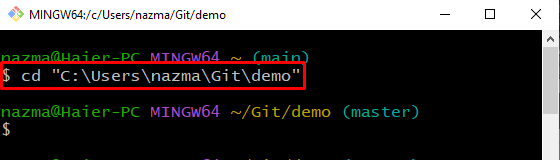
2. lépés: Fájl létrehozása
Ezután futtassa a Git ' érintés ” parancs egy új fájl létrehozásához a Git repo-ban:
$ érintés fájl.txt 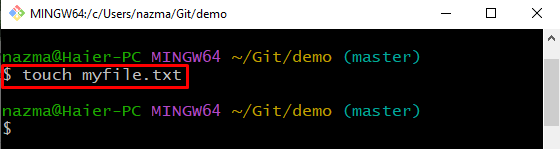
3. lépés: Fájl hozzáadása
Adja hozzá az újonnan létrehozott fájlt a színpad területéhez a munkaterületről:
$ git add myfile.txt 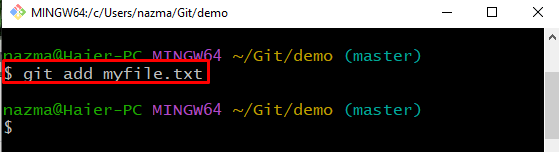
4. lépés: Végezze el a változtatásokat
Most változtatásokat hajtott végre a Git tárhelyen, és véglegesítette a megfelelő üzenetet a megadott opcióval ' -m ' ban,-ben ' git commit 'parancs:
$ git commit -m 'fájl.txt hozzáadva' 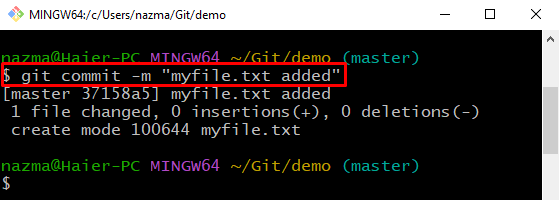
5. lépés: Frissítse a fájlt
Ezután nyissa meg és módosítsa a hozzáadott fájlt a Git segítségével Rajt ” parancs a következő fájlnévvel:
$ indítsa el a myfile.txt fájltA fájl megnyílik a szerkesztővel, szöveget ad hozzá és módosítja:
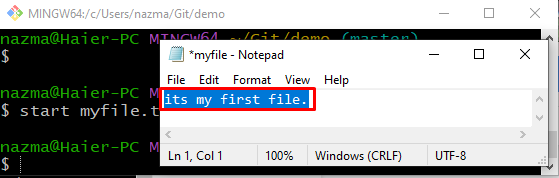
6. lépés: Módosítások hozzáadása
Ezután adja hozzá az összes módosítást a Git-tárhoz az alábbi parancs végrehajtásával:
$ git add . 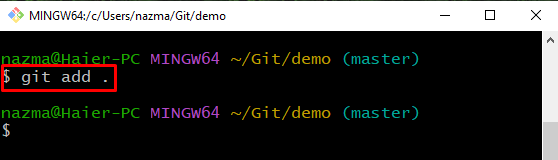
7. lépés: Hozzon létre Git Stash-t
Ezután használja az alábbi parancsot a munkakönyvtár-módosítások ideiglenes megtartásához:
$ git stashAz alábbi kimenet azt jelzi, hogy sikeresen elmentettük az aktuális változtatásokat későbbi használatra:
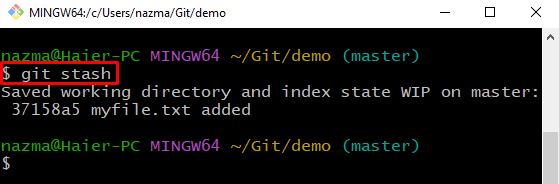
8. lépés: listázza ki a Git Stash-t
A legutóbbi módosítások megjelenítéséhez futtassa a következő parancsot:
$ git stash listaAz alábbi kimenet szerint jelenleg két rejtekünk van a következő indexszel: 0 ” és „ 1 ”:
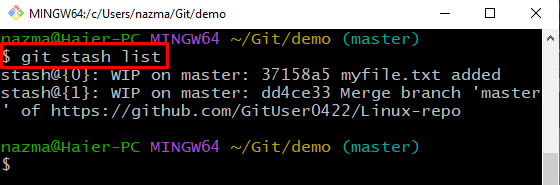
9. lépés: Alkalmazza a Stash-t
Végül hajtsa végre a „ git stash alkalmazni ” parancs a legújabb Git rejtély alkalmazásához:
$ git stash alkalmazLátható, hogy a legutóbbi rejtés kerül alkalmazásra anélkül, hogy eltávolítaná a rejtett veremből, ami azt jelzi, hogy módosítottuk a ' myfile.txt ”:
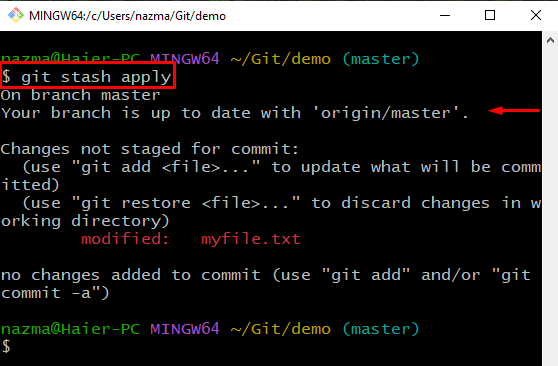
Nézzük meg a következő részt a rejtett halom kiürítéséhez.
Hogyan lehet eltávolítani a Stash-t a Gitben?
Ha el szeretné távolítani a rejtett elemeket a veremből, futtassa az alábbi parancsot:
$ git stash egyértelmű 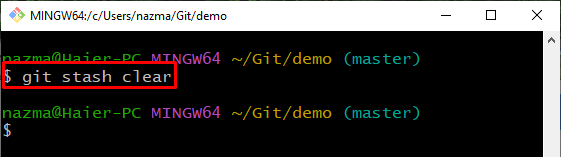
Most, hogy biztosítsa a rejtekhely eltávolításának folyamatát, sorolja fel a rejtett köteget:
$ git stash listaAz alábbi részlet azt jelzi, hogy a raktárkészletünk üres:
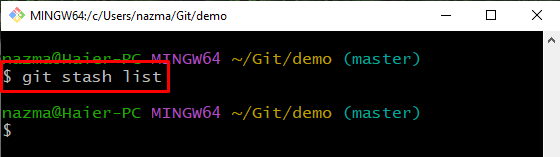
Megadtuk a legegyszerűbb eljárást a rejtések Gitben történő alkalmazására.
Következtetés
A rejtettek Gitben való alkalmazásához először navigáljon a Git helyi tárházába. Ezután hozza létre és adja hozzá a fájlt a színpadterülethez. Ezután véglegesítse a változtatásokat egy véglegesítési üzenettel. Nyissa meg az újonnan létrehozott fájlt, és frissítse. Ezt követően hajtsa végre a „ $ git add . ” paranccsal módosítások hozzáadásához és a munkakönyvtár módosításainak ideiglenes megtartásához a „ $ git rejtett ”. Végül hajtsa végre a „ $ git stash alkalmazni ” parancs az állapotok alkalmazásához anélkül, hogy eltávolítaná azokat a rejtett veremből. Ebben a kézikönyvben bemutattuk a rejtések Gitben történő alkalmazásának módszerét.